Übersicht und Installation von LaTeX
Wenn Sie ein hochwertiges Dokument für eine sehr wissenschaftliche Zeitschrift benötigen
[LaTeX](https://www.glukhov.org/de/post/2024/11/latex-install-overview/ “LaTeX Übersicht und Installation unter Ubuntu und Windows) ist ein Software-System für das Dokumententypsetzen (das Gestalten von hochwertigem Text auf der Seite). Das entstehende Dokumentformat in PDF wird vermutlich besser aussehen als wenn es mit MS Word erstellt wurde. Schauen Sie sich an! Ein Fest für die Augen.
LaTeX wird als “LAH-tek” oder “LAY-tek” ausgesprochen.
Im Gegensatz zu WYSIWYG (What You See Is What You Get) Textverarbeitungsprogrammen verwendet LaTeX eine Markupsprache, um den Inhalt und die Layout eines Dokuments zu beschreiben.
Sie sehen, es ist ähnlich wie der Markdown der Wikipedia der auch in Hugo verwendet wird…

Dokumententypsetzen ist der Prozess, bei dem Wörter, Symbole und Glyphen so angeordnet werden, dass ein Dokument leicht lesbar und visuell ansprechend ist.
Es ist ein entscheidender Teil des Designs, der das Verständnis verschiedener Elemente umfasst, einschließlich: Schriften, Schriftgrößen, Zeilenabstand, Kernung, Tracking, Leading, Satzzeichen, Skalierung und Justierung.
LaTeX Dokumentbeispiel
Hier ist ein einfaches Beispiel für ein LaTeX-Dokument:
\documentclass{article}
\usepackage[a4paper, , margin=1in]{geometry}
\usepackage{lipsum}
\title{Mein erstes aufregendes LaTeX-Dokument}
\author{Awesome Author}
\date{\today}
\begin{document}
\maketitle
\section{Einleitung}
Yay! Dies ist ein LaTeX-Dokument!
\section{Hauptteil}
LaTeX ist ein mächtiges Typsetzungssystem, das zur Erstellung
wissenschaftlicher und mathematischer Dokumente von hoher Qualität verwendet wird.
Aber nicht nur das. Hochwertige Qualität kann überall geschätzt werden.
Richtig?
\section{Schlussfolgerung}
Das Erstellen von Dokumenten mit LaTeX ist einfach und Spaß.
\section{Und ein lipsum-Beispiel}
\lipsum[1-2]
\end{document}
Wenn dieses Code kompiliert wird, erzeugt es ein formatiertes Dokument mit Titel, Autor, Datum und drei Abschnitten. Um Tex-Dateien in PDF zu kompilieren, können Sie den TexWorks-Editor verwenden. Er wird automatisch als Teil des TexLive-Systems installiert. Oder die VS Code-Erweiterung LaTex Workshop.
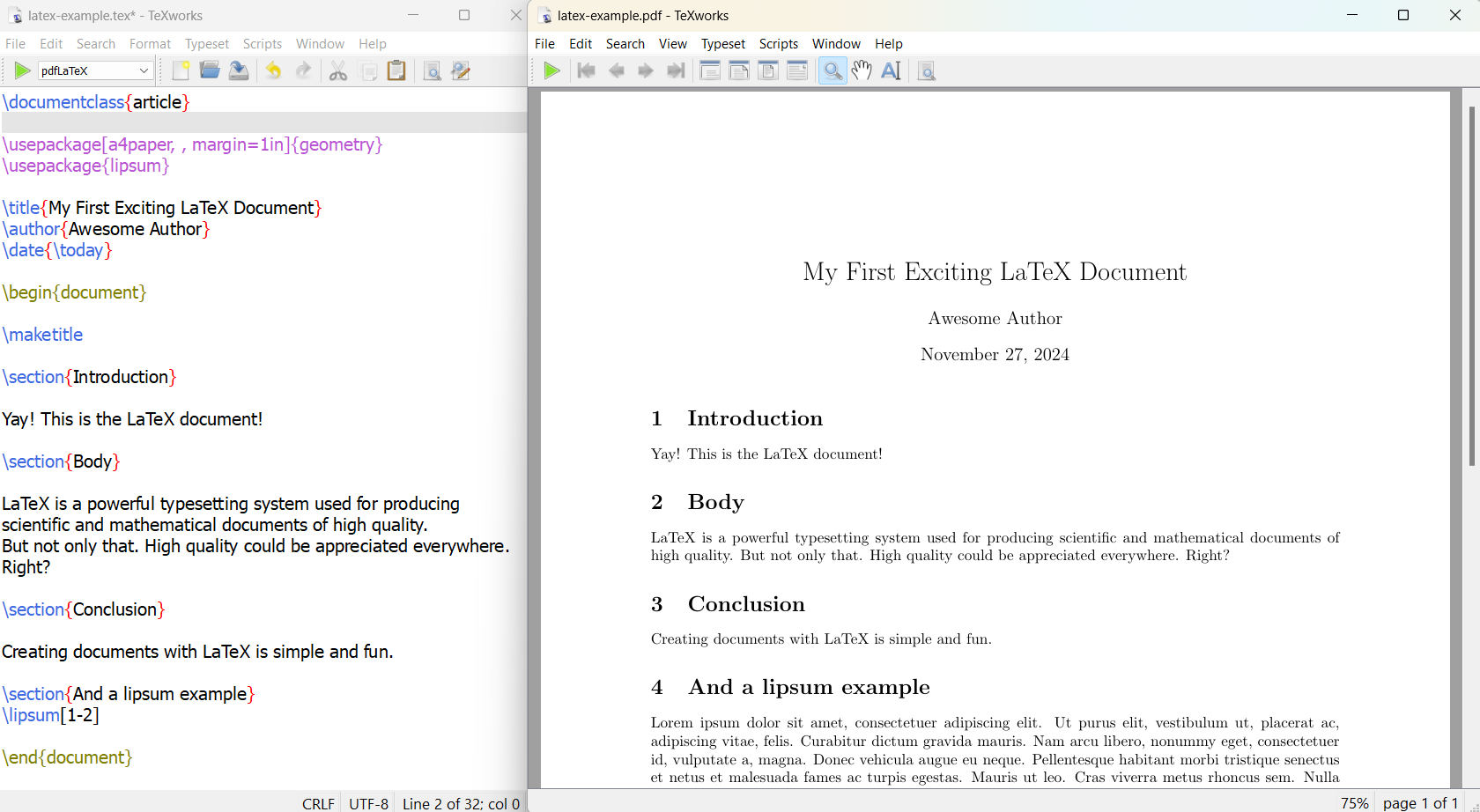
Es ist tatsächlich nicht mein erstes LaTex-Dokument :), aber für Demonstrationszwecke lassen wir es so. Dieses Beispiel zeigt die grundlegende Struktur eines LaTeX-Dokuments:
- Die Dokumentklasse wird mit
\documentclass{article}deklariert. - Der Präambel enthalten Metadaten wie Titel, Autor und Datum.
- Der eigentliche Inhalt ist innerhalb der
document-Umgebung eingeschlossen. - Abschnitte werden mit dem Befehl
\section{}erstellt. - Verwendung des lipsum-Pakets (Beispiel für automatisch generierten Text)
Schlüsselmerkmale von LaTeX
Schlüsselmerkmale von LaTeX umfassen:
- Trennung von Inhalt und Stil: Autoren konzentrieren sich auf das Schreiben des Inhalts, während LaTeX das Formatierung übernimmt.
- Hochwertiges Typsetzen: LaTeX erzeugt professionell aussehende Dokumente, insbesondere für komplexe mathematische Ausdrücke.
- Konsistenz: Es stellt eine einheitliche Gestaltung über das gesamte Dokument sicher.
- Portabilität: LaTeX-Dateien sind einfacher Text, was sie sehr portabel über verschiedene Plattformen macht.
- Flexibilität: Es ermöglicht eine feine Kontrolle über das Layout des Dokuments.
LaTeX wird in der akademischen Welt weit verbreitet für wissenschaftliche Dokumente, technisches Notizennehmen und Veröffentlichungen verwendet, die komplexe multilinguale Materialien erfordern. Um ein LaTeX-Dokument zu erstellen, schreiben Nutzer in einfacher Textform, wobei sie Befehle verwenden, um die Struktur und den Stil des Dokuments zu definieren. Das LaTeX-System verarbeitet dann diese Datei, um eine formatierte Ausgabe zu erzeugen, typischerweise eine PDF.
LaTeX auf Windows installieren
Auf Windows sind zwei Haupt-TeX-Systeme verfügbar - TexLive und MiKTex
Neben dem System benötigen Sie möglicherweise einen dedizierten Editor, der weiß, wie er dieses System aufruft, um .tex-Dateien in .pdf-Dateien zu konvertieren.
Einige gute Editoren für LaTeX sind:
- TeXstudio - installieren Sie es von https://www.texstudio.org/
- TexMaker - installieren Sie es von https://www.xm1math.net/texmaker/download.html
- TexWorks - Teil des TexLive-Systems - siehe unten, wie Sie es installieren.
Natürlich können Sie auch Notepad, Vim oder MS Word verwenden, um .tex-Dateien zu bearbeiten - sie sind nur gewöhnliche Textdateien mit der spezifischen Erweiterung .tex.
Für eine umfassende Liste der Editoren siehe die Liste am Ende dieses Artikels.
Wie man TexLive auf Windows installiert
Um LaTeX Live auf Windows zu installieren, folgen Sie diesen Schritten:
-
Laden Sie den LaTeX-Installer für Windows herunter:
- Besuchen Sie http://mirror.ctan.org/systems/texlive/tlnet/install-tl-windows.exe
- Speichern Sie die Datei an einem Ort, den Sie leicht erreichen können.
-
Führen Sie den Installer aus:
- Doppelklicken Sie auf die heruntergeladene Datei “install-tl-windows.exe”.
- Wenn eine Sicherheitswarnung erscheint, wählen Sie “Ausführen”.
-
Wählen Sie Installationsoptionen:
- In dem Installer-Fenster klicken Sie auf “Installieren” und dann auf “Weiter”.
- Wählen Sie Ihre bevorzugten Einstellungen, wie Installationsverzeichnis und Papierformat.
-
Starten Sie die Installation:
- Klicken Sie auf “Installieren”, um den Prozess zu starten.
- Der Installer lädt alle notwendigen Module herunter und installiert sie. Dies kann je nach Internetverbindung mehrere Stunden dauern.
-
Beenden Sie die Installation:
- Nachdem alle Module installiert wurden, klicken Sie auf “Schließen”.
- Sie können nun TeX Live über das Startmenü aufrufen.
Es könnte besser sein, TexLive Vollversion herunterzuladen und sie offline zu installieren. Für eine offline TexLive LaTeX-Installation mit einem ISO-Image:
- Laden Sie das TeX Live ISO von https://mirror2.sandyriver.net/pub/ctan/systems/texlive/Images/ herunter.
- Öffnen Sie das ISO und führen Sie die Datei “install-tl-windows.bat” aus.
Nach der Installation können Sie das TeX Live Manager GUI verwenden, um Pakete hinzuzufügen oder zu entfernen und Ihre Installation aktuell zu halten.
Wie man MiKTeX auf Windows installiert
Um LaTeX auf Windows zu installieren, folgen Sie diesen Schritten:
-
Laden Sie MiKTeX herunter:
- Besuchen Sie die MiKTeX-Website (http://www.miktex.org/download)
- Klicken Sie auf den Download-Button unter den Tabs “Windows” und “Installer”
- Speichern Sie die Datei an einem Ort, den Sie leicht finden können
-
Führen Sie den MiKTeX-Installer aus:
- Doppelklicken Sie auf die heruntergeladene Datei, um sie zu öffnen
- Wählen Sie “Ausführen”, wenn eine Sicherheitswarnung erscheint
- Lesen Sie die Lizenzvereinbarung und akzeptieren Sie sie
-
Wählen Sie Ihre Einstellungen:
- Wählen Sie “A4” als bevorzugtes Papierformat
- Wählen Sie Ihren Installationsumfang (eine private Installation wird empfohlen)
- Wählen Sie das Installationsverzeichnis (Sie können die Standardoption verwenden)
-
Konfigurieren Sie die Paketinstallation:
- Wählen Sie, wie MiKTeX fehlende Pakete behandeln soll:
- “Zuerst fragen” um die Installation zu bestätigen
- “Immer” um ohne Bestätigung zu installieren
- “Nie” um die Installation fehlender Pakete zu verbieten
- Wählen Sie, wie MiKTeX fehlende Pakete behandeln soll:
-
Starten Sie die Installation:
- Überprüfen Sie Ihre Einstellungen und klicken Sie auf “Start”
- Warten Sie, bis die Installation abgeschlossen ist (kann bis zu 15 Minuten dauern)
-
Beenden Sie die Installation:
- Klicken Sie auf “Schließen”, um den Installer zu verlassen
- Löschen Sie die ursprüngliche Installer-Datei
-
Installieren Sie einen LaTeX-Editor (optional, aber empfohlen):
- Wählen Sie einen Editor wie TeXstudio, TeXmaker oder Overleaf
- Laden Sie und installieren Sie Ihren bevorzugten Editor
Nach der Installation wird empfohlen, den MiKTeX-Konsolen zu öffnen und nach Updates zu suchen, um sicherzustellen, dass Sie die neueste Version haben.
LaTeX auf Mac und Linux-Systemen
Um LaTeX auf Mac oder Linux-Systemen zu installieren, siehe die TexLive Howto Seite:
- TexLive auf Unix/GNU/Linux installieren - https://www.tug.org/texlive/quickinstall.html
- TexLive auf MacOS installieren: MacTeX-Verteilung - https://www.tug.org/mactex/
- Ja, die TexLive-Variante von LaTeX auf Windows ist auch dort, es ist nicht ‘anderes’, aber dennoch, hier - https://www.tug.org/texlive/windows.html
Häufig verwendete LaTeX-Pakete
LaTeX bietet eine breite Palette von Paketen, die seine Funktionalität erweitern und zusätzliche Funktionen für die Dokumenterstellung bereitstellen. Hier sind einige häufig verwendete LaTeX-Pakete und ihre Verwendung:
Mathematisches Typsetzen
amsmath: Dieses Paket ist für fortgeschrittenes mathematisches Typsetzen unerlässlich. Es bietet:
- Verbesserte Gleichungsumgebungen
- Neue mathematische Symbole und Operatoren
- Verbesserte Ausrichtungsoptionen für Gleichungen
amssymb: Ergänzt amsmath durch zusätzliche mathematische Symbole und Schriften.
Dokumentstruktur und Layout
geometry: Ermöglicht die einfache Anpassung der Seitenmaße und Randabstände. Zum Beispiel:
\usepackage[a4paper,top=3cm,bottom=3cm,outer=3cm,inner=3cm,heightrounded]{geometry}
fancyhdr: Ermöglicht die Anpassung von Kopf- und Fußzeilen auf jeder Seite.
Tabellen und Abbildungen
booktabs: Erzeugt professionell aussehende Tabellen mit verbesserten horizontalen Linien und Abständen.
tabularx: Erstellt Tabellen, die die Breite des Absatzes anpassen.
longtable: Ermöglicht Tabellen, die sich über mehrere Seiten erstrecken.
graphicx: Bietet Befehle zur Einbindung und Manipulation von Grafiken.
Textformatierung und Typografie
microtype: Verbessert das Erscheinungsbild des Textes durch mikrotypografische Anpassungen. Es bietet:
- Zeichenvorstreckung
- Schriftausdehnung
- Zusätzliche Kernung
- Anpassung des Zeilenabstands
Code-Listen
listings: Ermöglicht das Typsetzen von Quellcode mit Syntaxhervorhebung für verschiedene Programmiersprachen.
Vektorgrafiken
PGF/TikZ: Mächtiges Paket zur programmgesteuerten Erstellung von Vektorgrafiken. Es ist nützlich für:
- Zeichnen von Diagrammen
- Erstellen von Grafiken und Diagrammen
- Veranschaulichen mathematischer Konzepte
Theoreme und Beweise
amsthm: Bietet Umgebungen zum Typsetzen von Theoremen, Lemmata und Beweisen.
ntheorem: Eine Alternative zu amsthm mit mehr Anpassungsoptionen.
Literaturverzeichnis und Zitierungen
natbib: Bietet neue Zitierstile und Optionen, insbesondere nützlich für journalistische Dokumente.
Hyperlinks und Querverweise
hyperref: Fügt Hyperlink-Funktionen in LaTeX-Dokumente ein.
cleveref: Verbessert die Querverweisfunktionen, indem sie Referenzen automatisch basierend auf ihrem Typ formatiert.
Durch die Integration dieser Pakete können LaTeX-Nutzer die Funktionalität ihrer Dokumente erheblich erweitern und ihre Gesamtqualität und Erscheinung verbessern.
Beliebte LaTeX-Editoren und Tools zum Schreiben und Bearbeiten von LaTeX-Code
Es gibt mehrere beliebte LaTeX-Editoren und Tools, die zum Schreiben und Bearbeiten von LaTeX-Code verwendet werden. Diese Tools bieten verschiedene Funktionen wie Echtzeit-Kollaboration, Versionskontrolle, Syntax-Hervorhebung, und eingebaute PDF-Ansicht, um die Produktivität zu steigern. Hier ist eine Liste einiger beliebter Optionen:
Online-Editoren
- Overleaf: Overleaf ist ein Online-Editor für LaTeX, der Echtzeit-Kollaboration, Versionskontrolle und Hunderte von LaTeX-Vorlagen bietet 29.
- ShareLaTeX: ShareLaTeX ist ein weiterer Online-Editor für LaTeX, bekannt für seine Benutzerfreundlichkeit und kollaborative Funktionen 1.
- Authorea: Authorea bietet eine Plattform zum Schreiben und Bearbeiten von LaTeX-Dokumenten mit zusätzlichen Funktionen wie Echtzeit-Kollaboration und Versionskontrolle 1.
Offline-Editoren
- TeXstudio: TeXstudio ist ein kostenloses, modernes und plattformübergreifendes LaTeX-Editor, der auf Windows, Mac und Linux läuft. Es enthält Funktionen wie Unicode-Unterstützung und Rechtschreibprüfung 2412.
- TeXworks: TeXworks ist für seine benutzerfreundliche Oberfläche und eingebaute Viewer bekannt, wodurch es eine der besten Optionen für Windows-Nutzer ist 8.
- Kile: Kile ist ein großartiger LaTeX-Editor, ursprünglich aus der Linux/KDE-Community, der eine einfache Oberfläche und verschiedene Open-Source-Bibliotheken bietet 1012.
- TeXMaker: TeXMaker ist eine gute Alternative zu Kile, die eine robuste Reihe von Funktionen für LaTeX-Bearbeitung bietet 10.
- TeXStudio: TeXStudio ist ein plattformübergreifender LaTeX-Editor, der verschiedene Tools und Funktionen zur Verbesserung der Produktivität bietet 24121315.
- LyX: LyX ist ein Open-Source-Editor, der mit Windows, macOS und Linux OS kompatibel ist. Es unterstützt den WYSIWYM (What You See Is What You Mean) Schreibansatz mit einer einfachen GUI-Oberfläche 11.
Spezialisierte Editoren
- VimTeX: VimTeX ist ein Dateityp- und Syntax-Plugin für Vim und Neovim, das Unterstützung für LaTeX-Bearbeitung bietet. Es bietet Funktionen wie Unterstützung für Dokumentkompilierung, Auto-Vervollständigung von Zitaten, Labels, Befehlen und mehr 67.
- emacs + aucTeX: Dieses Zusammenspiel bietet eine spezialisierte Umgebung für LaTeX-Bearbeitung mit verschiedenen Tools zur Verbesserung der Produktivität 6.
- Sublime Text + LaTeXTools: Sublime Text ist ein beliebter Texteditor, der mit dem LaTeXTools-Plugin für bessere LaTeX-Unterstützung verbessert werden kann 15.
Integrierte Entwicklungsumgebungen (IDEs)
- Visual Studio Code (VSCode): Mit den richtigen Erweiterungen kann VSCode zu einem mächtigen Werkzeug zum Schreiben und Bearbeiten von LaTeX-Code werden. Erweiterungen wie LaTeX Workshop bieten Funktionen wie Syntax-Hervorhebung, Auto-Vervollständigung und Dokumentkompilierung 15.
Diese Editoren und Tools erfüllen unterschiedliche Bedürfnisse und Vorlieben, von einfachem Textbearbeiten bis hin zu fortgeschrittenen kollaborativen Umgebungen. Je nach Ihren spezifischen Anforderungen können Sie diejenige wählen, die am besten zu Ihrem Workflow passt.

